Hur löser jag analysfel på Android-enhet?
Android Tips Och Tricks / / August 05, 2021
Har du någonsin upplevt ett fel som heter analyseringsfel när du försöker installera ett program på din Android-enhet? Tja, det händer många användare regelbundet, och orsaken bakom kan vara en av många. Det inträffar främst när en användare försöker installera en app från tredje part. Ja, det här felet kan också dyka upp när man installerar applikationen via Google Play Store, men chansen att det händer är mycket osannolikt. Vidarebefordrar meddelandet som användarna får med det här felet, "Parse Error Det uppstod ett problem vid analys av paketet." Detta händer oftast halvvägs genom installationsprocessen för en app. Om du nu har fått ett analysfel men ändå vill att applikationen i fråga ska köras på din enhet måste du ta itu med och åtgärda vad som helst.
Innan vi går in i fixen, låt oss dock först se vad som faktiskt orsakar att analysfelet dyker upp på vår enhet.
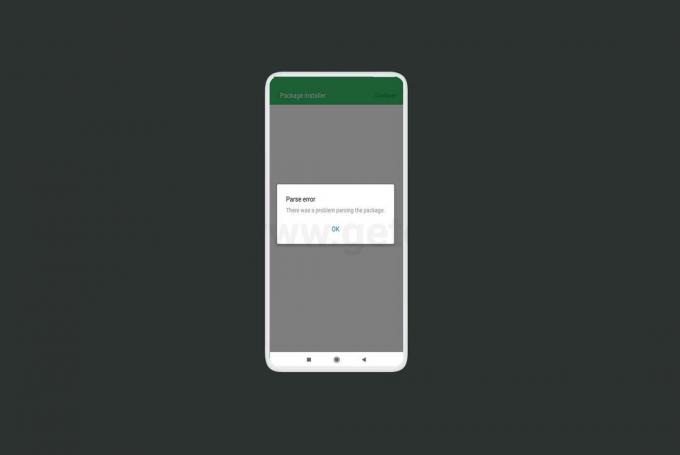
Innehållsförteckning
- 1 Orsaker till ett Android-analysfel:
-
2 Så här fixar du analysfelet:
- 2.1 Uppdatera till den senaste versionen av Android:
- 2.2 Kompatibilitetsproblem:
- 2.3 Tillstånd att installera applikationen från okända källor:
- 2.4 Försök ladda ner och installera igen:
- 2.5 Inaktivera säkerhets- eller antivirusapp:
- 2.6 Aktivera USB-felsökning:
- 2.7 Fabriksåterställ din enhet:
- 2.8 Återställ applikationen till sin ursprungliga form:
Orsaker till ett Android-analysfel:
Det finns faktiskt inte en enda specifik orsak, eftersom analyseringsfel kan uppstå av många anledningar. De troliga orsakerna till detta fel kan vara:
- Appen är inte kompatibel med den aktuella enheten.
- Enheten har inte nödvändigt tillstånd för att installera appen.
- .Apk-filen du försöker installera är skadad, skadad eller ofullständig.
- Din säkerhetsapp blockerar installationen.
- Din Android-enhet är skadad.
- Nya ändringar har lagts till i appen du försöker installera.
Så här fixar du analysfelet:
Det finns faktiskt ett antal korrigeringar för detta fel, men eftersom felet faktiskt inte visar orsaken bakom felet måste du prova alla korrigeringar efter varandra tills problemet är löst. Kom ihåg att installera om programmet i fråga varje gång du försöker fixa det från listan nedan.
Uppdatera till den senaste versionen av Android:
Så enkelt som det kan tyckas kan detta faktiskt vara lösningen på ditt fel. Appar utvecklas med tanke på vissa OS-versioner, med de senaste applikationerna som endast stöder de senaste versionerna av Android. Så om du inte har uppdaterat din enhet på riktigt länge, försök sedan uppdatera telefonen och försök sedan installera appen i fråga igen. Om din enhet redan är några år äldre och inte har fått några uppdateringar på ett tag nu, ska du helt enkelt välja en ny telefon. Troligtvis är appen i fråga en ganska ny app, och den stöder därför endast den senaste versionen av Android. I så fall finns det inget annat val än att skaffa en ny enhet. Det finns ett alternativ att installera den senaste versionen av Android via en anpassad ROM-installation. Ändå är det en mycket komplicerad process, och de flesta oerfarna användare tenderar att permanent skada eller tegla sina smartphones.
Så skaffa dig den senaste versionen av Android och försök installera appen igen.
Kompatibilitetsproblem:
Nu, om din Android-version är oförenlig med den aktuella versionen av en applikation, försök sedan installera en äldre version av den appen. Nyare versioner av applikationer blir oftast föråldrade för äldre versioner av Android. Så att installera en äldre kompatibel version av applikationen kan resultera i en lyckad installation utan analysfel.
Tillstånd att installera applikationen från okända källor:
Som standard tillåter inte Android användare installera applikationen direkt från okända källor. Det tillåter bara installation via Google Play Store eftersom den ständigt övervakas av Google. Så om du försöker installera en app har du laddat ner från en extern betrodd källa och du får en analys varje gång du försöker för att installera den här appen kan det bero på att din enhet inte har behörighet att installera en sådan app utan Google Play Lagra. För att ändra denna standardinställning, gå till inställningsmenyn, leta efter alternativet som säger att installera okända appar i applikationsmenyn. Här kommer du antingen att se en massa appar som är individuellt inställda för att tillåta eller inte tillåta appinstallation eller en enkel växling för varje app för att tillåta installation från okända källor. Slå på växeln och försök att installera appen igen.
Försök ladda ner och installera igen:
Ibland är en ofullständig eller skadad nedladdning grundorsaken till ett analysfel. Så försök ladda ner programmet igen eller försök hitta en annan betrodd källa för att ladda ner den applikationen och gör sedan det. När du har laddat ner .apk-filen från en annan källa, försök att installera igen och om felet fortfarande finns. Ofta är detta den främsta anledningen till ett analysfel, det är skadat nedladdning av paket.
Inaktivera säkerhets- eller antivirusapp:
Ibland, som en säkerhetsåtgärd, försöker telefonens säkerhetsapp att stoppa installationen av en app från tredjepartskällor, även om enhetsinställningarna är inställda för att tillåta installation från okänt källor. Försök i så fall att inaktivera säkerhetsfunktionen i inställningsmenyn. Om du har ett antivirusprogram installerat avinstallerar du det och försöker installera programmet i fråga igen. Om du inte får analyseringsfelet den här gången betyder det att ditt antivirus faktiskt var grundorsaken bakom det. När du har installerat .apk-filen kan du aktivera säkerhetsåtgärderna igen eller ladda ner och installera antivirus igen.
Aktivera USB-felsökning:
Ibland helt enkelt möjliggör USB felsökning i utvecklaralternativ menyn löser problemet med analyseringsfel för appinstallation. Om du inte ser utvecklaralternativ i inställningsmenyn, gå till inställningar> Om telefon> Tryck på byggnummer flera gånger tills en meddelandet dyker upp som säger "Du är nu en utvecklare." Gå tillbaka till inställningsmenyn och där ser du nu utvecklaralternativen flik.
Fabriksåterställ din enhet:
Detta är en extremt åtgärd och bör endast betraktas som en sista utväg om du verkligen vill att applikationen ska köras på ditt system. Detta kommer dock att vara huvudvärk; en fabriksåterställning innebär att du har installerat allt igen, inklusive uppdateringarna eftersom alla dina data kommer att gå förlorade. Efter en lyckad omstart av fabriksåterställning, försök installera applikationen i fråga för att se om analysfelet fortfarande finns.
Återställ applikationen till sin ursprungliga form:
Om du av någon anledning har gjort några ändringar i originalfilen, som namnet och andra detaljer, återställ den sedan till sin ursprungliga version. När du har återställt filen och namnet också har ställts in som det ursprungliga, försök installera om programmet igen.
Det här är de möjliga korrigeringarna för ditt analysfel, och om inget av dessa fungerar, är applikationen du försöker installera troligtvis föråldrad. Antingen finns det inte riktigt eller så är den ursprungligen utvecklade filen förstörd i sin kärna. Kort sagt, detta är förmodligen inte ett program som du ska installera på din telefon.


